Zelfstudie uit 2025: Spotify Wrapped-video opslaan
Spotify Wrapped is een geliefde eindejaarstraditie geworden voor muziekliefhebbers en biedt een gepersonaliseerde samenvatting van hun muziekjaar. De functie biedt gebruikers een gedetailleerd overzicht van hun luistergewoonten van het afgelopen jaar, inclusief topartiesten, genres en liedjes. Het hoogtepunt van Spotify Wrapped is echter ongetwijfeld de Wrapped-video, een visuele weergave van je luistergewoonten op muziek. Hoewel Spotify een optie biedt om de video op sociale media te delen, willen veel gebruikers de video opslaan voor persoonlijke aandenkens.
In dit artikel laten we het je zien hoe Spotify Wrapped-video op te slaan in slechts een paar eenvoudige stappen. Of je nu je muziekreis wilt vastleggen of wilt delen met vrienden en familie, onze stapsgewijze handleiding helpt je om je Wrapped-video gemakkelijk op te slaan.
Inhoudsopgave Deel 1. Alles wat u moet weten over Spotify WrappedDeel 2. Hoe Spotify Wrapped Video te zien en te behoudenDeel 3. Beste manier om Spotify-afspeellijst op te slaanDeel 4. Conclusie
Deel 1. Alles wat u moet weten over Spotify Wrapped
Als je een muziekliefhebber bent en een Spotify-gebruiker, heb je waarschijnlijk gehoord van Spotify Wrapped. Het is een eindejaarsfunctie die een gepersonaliseerde samenvatting biedt van uw luistergewoonten van het afgelopen jaar. In de vorm van ingepakte kaarten biedt Spotify Wrapped een visuele weergave van de nummers, artiesten, genres en podcasts waarnaar ze het meest hebben geluisterd van 1 januari tot 31 oktober. Ingepakte kaarten kunnen worden gedeeld op Facebook, Instagram, Twitter, Snapchaten TikTok.
Maar een van de meest opwindende functies van Spotify Wrapped is de Wrapped-video. De Wrapped-video is een visuele weergave van je luistergewoonten op muziek. Het is een leuke en boeiende manier om terug te kijken op je muziekjaar, en veel gebruikers kijken er elk jaar naar uit om hun Wrapped-video's te bekijken en te delen.
De Wrapped-video duurt meestal ongeveer een minuut en bevat hoogtepunten uit je muziekjaar. Het bevat een mix van je beste nummers, artiesten en genres, evenals enkele leuke statistieken over je luistergewoonten. De video is op muziek gezet en de stijl en het ontwerp van de video veranderen elk jaar, waardoor elke Wrapped-video uniek is.
Waar vind ik mijn Spotify Wrapped-video?
Hoe Spotify Wrapped-video's op te slaan? Je Spotify Wrapped wordt elk jaar geüpdatet en is gemakkelijk te delen op social media of met vrienden. Zodra Spotify Wrapped beschikbaar is, kun je je Wrapped-video vinden in het gedeelte 'Made for You' van de Spotify-app. Zo krijgt u er toegang toe:
- Open de Spotify-app op uw mobiele apparaat (Android, iPhone).
- Ga naar het tabblad "Zoeken" in de onderste navigatiebalk. Hier vind je 'Jouw 2022 Wrapped'-verhalen en het gedeelte '2022 Wrapped' op de zoekpagina zelf.
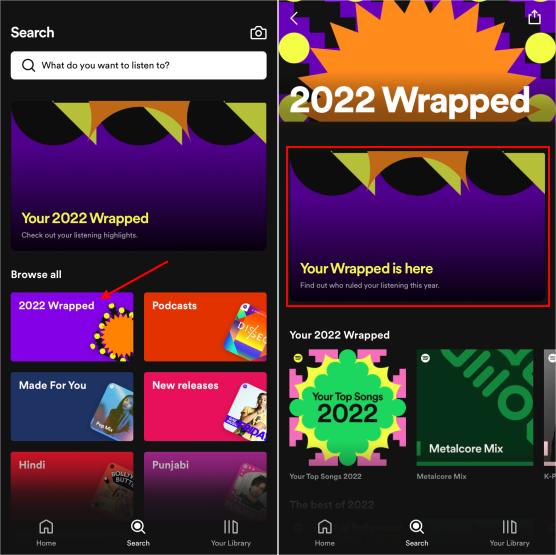
- Je Wrapped-verhaal wordt geopend. Wrapped 2022 is 12 delen lang en bevat je topgenres, je audiodag, hoeveel minuten je hebt gestreamd, je topnummer en meer.
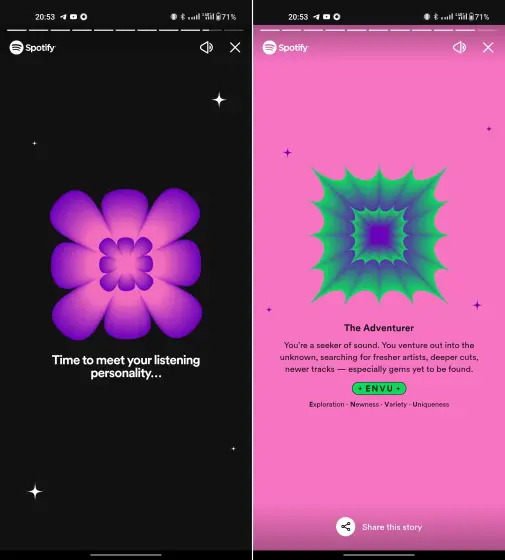
- Als je eenmaal de Wrapped 2022-kaartenpresentatie hebt doorlopen, heb je een schijnbaar eindeloze reeks unieke afspeellijsten om toegang te krijgen in de app en een aantal coole extra functies, zoals het gedeelte Your Artists Revealed en de Blend-functie.
Als je Spotify niet lang genoeg hebt gebruikt om een Wrapped-video te hebben, zie je een bericht met de tekst 'Je Wrapped is binnenkort klaar'. Je hebt ook toegang tot je Wrapped-functie op de desktopversie van Spotify door naar de Wrapped-website te gaan.
Zodra je toegang hebt tot je Wrapped-video, kun je deze zo vaak bekijken als je wilt. Je kunt het ook delen op sociale media door op de knop "Delen" onder de video te tikken. Maar als je je Wrapped-video wilt bewaren voor persoonlijke aandenkens, moet je een screenshot maken of je scherm opnemen terwijl de video wordt afgespeeld.
Deel 2. Hoe Spotify Wrapped Video te zien en te behouden
Leren hoe je Spotify Wrapped-video kunt opslaan, kan een uitdaging zijn. Hier zijn de verschillende methoden die u kunt implementeren om dit te doen.
Methode 01. Gebruik software voor schermopname
Als u uw Spotify Wrapped-video als een videobestand wilt opslaan, kunt u een schermopnametool gebruiken om de volledige video vast te leggen. Hier is hoe:
- Download een tool voor schermopname op uw mobiele apparaat of desktopcomputer. Er zijn veel gratis en betaalde tools voor schermopname beschikbaar, zoals OBS Studio, AZ Screen Recorder of DU Recorder.
- Open de tool voor schermopname en stel deze in om het scherm van uw apparaat op te nemen.
- Open de Spotify-app en navigeer naar je Wrapped-video.
- Start de schermopnametool en speel je Wrapped-video af.
- Stop de schermopnametool wanneer je Wrapped-video is afgespeeld.
Na het opnemen van je Wrapped-video, zou je een videobestand moeten hebben dat je kunt opslaan en delen zoals je wilt. Houd er rekening mee dat de kwaliteit van de video kan variëren, afhankelijk van de schermopnametool die u gebruikt en de kwaliteit van het scherm van uw apparaat.
Methode 02. Maak screenshots en maak een diavoorstelling
Een andere optie om Spotify Wrapped-video op te slaan, is door screenshots van de video te maken en deze te combineren tot een diavoorstelling. Hier is hoe:
- Speel je Wrapped-video af in de Spotify-app.
- Pauzeer de video aan het begin en maak een screenshot van de gepauzeerde video.
- Hervat de video en pauzeer deze na een paar seconden opnieuw. Maak nog een screenshot.
- Herhaal stap 3 totdat u alle frames van uw Wrapped-video hebt vastgelegd.
- Combineer de schermafbeeldingen tot een diavoorstelling met behulp van een foto-editor of tool voor het maken van diavoorstellingen. U kunt ook een videobewerkingstool gebruiken om de schermafbeeldingen te combineren tot een videobestand.
Hoewel deze methode meer moeite kost dan de vorige optie, kun je een meer gepersonaliseerde video maken die je kunt aanpassen met bijschriften of muziek naar keuze.
Methode 03. Deel het op Instagram en gebruik een IG Story Downloader Tool
Als je je Spotify Wrapped-video liever als een videobestand opslaat en geen schermopnametool wilt gebruiken, kun je je Wrapped-video delen op Instagram en deze vervolgens downloaden met behulp van een IG-tool voor het downloaden van verhalen. Hier is hoe:
- Open de Spotify-app en navigeer naar je Wrapped-video.
- Tik op de knop 'Delen' onder de video.
- Selecteer 'Instagramverhalen' in de lijst met opties voor delen.
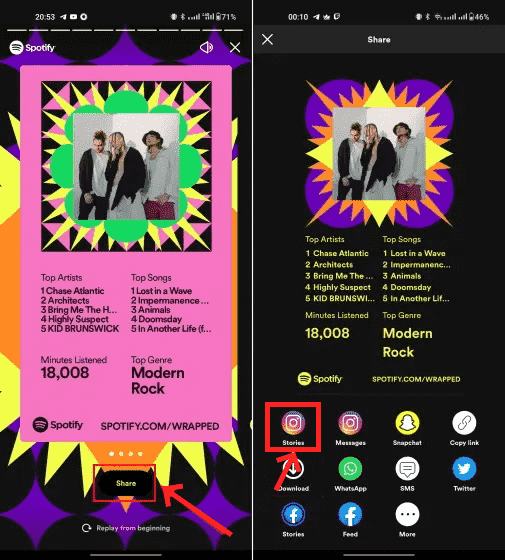
- Pas je Wrapped-video aan door bijschriften, stickers of andere elementen toe te voegen.
- Deel je Wrapped-video op je Instagram-verhaal.
- Open na het delen je Instagram-verhaal en bekijk je Wrapped-video.
- Gebruik een IG Story Downloader-tool om je Wrapped-video te downloaden. Er zijn veel gratis en betaalde IG-tools voor het downloaden van verhalen beschikbaar, zoals InstaStory, Instagram Story Downloader of StorySaver.
- Plak de link naar je Instagram-verhaal in de downloader-tool en download je Wrapped-video.
Nadat je je Wrapped-video hebt gedownload, kun je deze op je apparaat opslaan en naar wens delen. Houd er rekening mee dat je voor deze methode een Instagram-account nodig hebt en misschien niet ideaal is als je je Wrapped-video liever privé houdt.
Deel 3. Beste manier om Spotify-afspeellijst op te slaan
Nadat je hebt geïmplementeerd hoe je Spotify Wrapped-video kunt opslaan, wil je misschien je ingepakte afspeellijst opslaan. Wanneer je bij de dia over de afspeellijst Your Top Songs 2022 komt, tik je op Toevoegen aan je bibliotheek. Hiermee wordt een afspeellijst opgeslagen met je top 100 nummers van het jaar (plus één extra), zodat je deze op elk moment kunt openen en beluisteren.
Maar hoe bewaar je deze afspeellijst en hoe luister je offline naar Spotify als je een gratis gebruiker bent? Daarvoor moet je een tool gebruiken genaamd AMuziekSoft Spotify Music Converter. Dit is een stukje software waarmee gebruikers Spotify-afspeellijsten, albums en nummers kunnen converteren naar meerdere audioformaten zoals MP3, WAV en FLAC. Het is een handig hulpmiddel voor mensen die dat willen luister offline naar hun favoriete Spotify-muziek op meerdere apparaten zonder beperking. U kunt muziek toevoegen aan uw mobiele apparaat en zet een Spotify-alarm op je iPhone of Android-apparaten met deze DRM-vrije en flexibele bestandsindelingen.
U kunt het als volgt gebruiken:
- AMuziekSoft Spotify Music Converter is beschikbaar voor downloaden, installeren en gebruiken op uw computer.
Download gratis Download gratis
- Kies vervolgens de Spotify-melodieën die u wilt converteren.

- Kies een uitvoerformaat, zoals MP3, en een plaats op uw computer om de bestanden op te slaan.

- Kies Converteren. Controleer vervolgens de uitvoerbestanden in de bestemmingsmap die u eerder hebt gekozen.

De eenvoudige interface van AMusicSoft, de mogelijkheid om DRM te verwijderen en de compatibiliteit met verschillende audioformaten hebben het een populaire keuze gemaakt onder consumenten. Het is een geweldige methode om naar je Spotify-afspeellijst te luisteren, omdat je geen internetverbinding nodig hebt en je muziek kunt luisteren op elk apparaat dat je wilt. Download de tool nu.
Deel 4. Conclusie
Spotify Wrapped is een jaarlijkse functie waarmee gebruikers kunnen reflecteren op hun muziekjaar en hun favoriete nummers en artiesten kunnen delen met vrienden en volgers. Hoe Spotify Wrapped-video's op te slaan? In dit artikel hebben we drie alternatieve methoden besproken om uw Spotify Wrapped-video op te slaan. Je kunt een schermopnametool gebruiken om de hele video vast te leggen, schermafbeeldingen van de video te maken en ze te combineren tot een diavoorstelling, of je Wrapped-video delen op Instagram en deze downloaden met behulp van een IG-tool voor het downloaden van verhalen.
Bovendien kunt u gebruiken AMuziekSoft Spotify Music Converter om alle gewenste nummers van Spotify te pakken. Je kunt het ook gebruiken om je ingepakte afspeellijstnummers te pakken. Grijp de tool vandaag nog om ervoor te zorgen dat je altijd en overal de beste nummers hebt.
Mensen Lees ook
- Hoe u uw Spotify-bestandslocatie kunt vinden en wijzigen?
- De gemakkelijke manier om muziekspeler aan Tumblr toe te voegen [2024 bijgewerkt]
- Trucs op Spotify over het wijzigen van de profielfoto
- 5 beste muziek-apps die werken in vliegtuigmodus in 2024
- Spotify stopt met spelen op de achtergrond: opgelost!
- Eenvoudige stappen: hoe kom ik van Premium af op Spotify?
- Hoe verbindt Spotify lokale bestanden? [Gids 2024]
- Hoe start je een Spotify-groepssessie zonder Premium?
Robert Fabry is een fervent blogger en een enthousiasteling die dol is op technologie. Misschien kan hij je besmetten door wat tips te delen. Hij heeft ook een passie voor muziek en heeft voor AMusicSoft over deze onderwerpen geschreven.